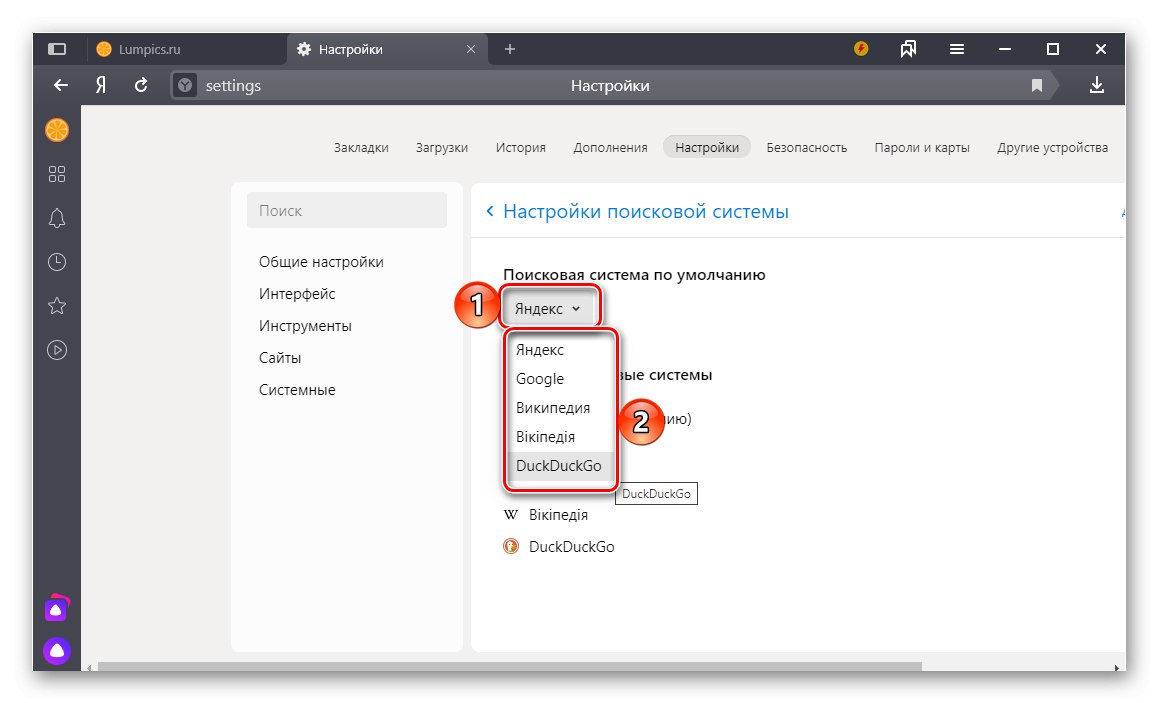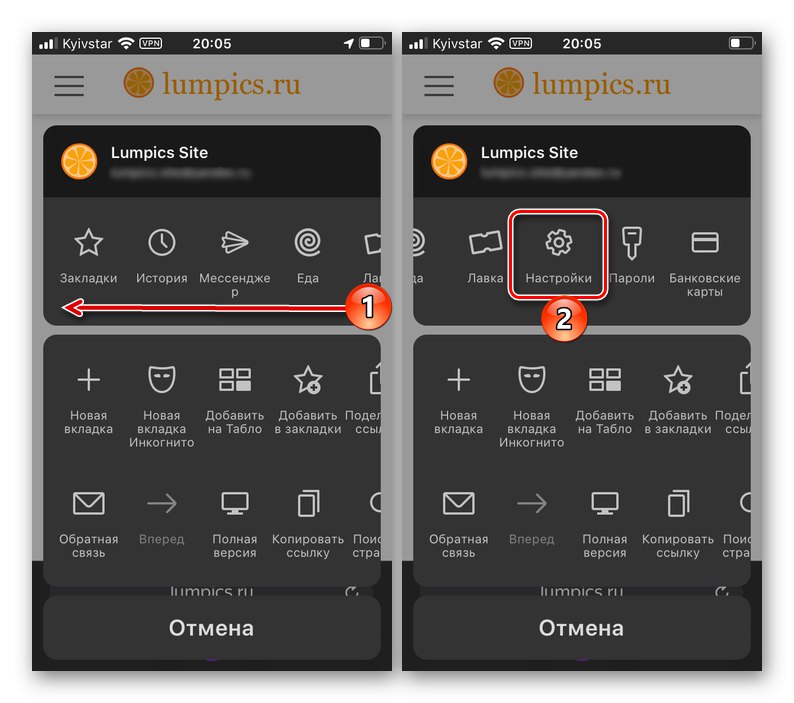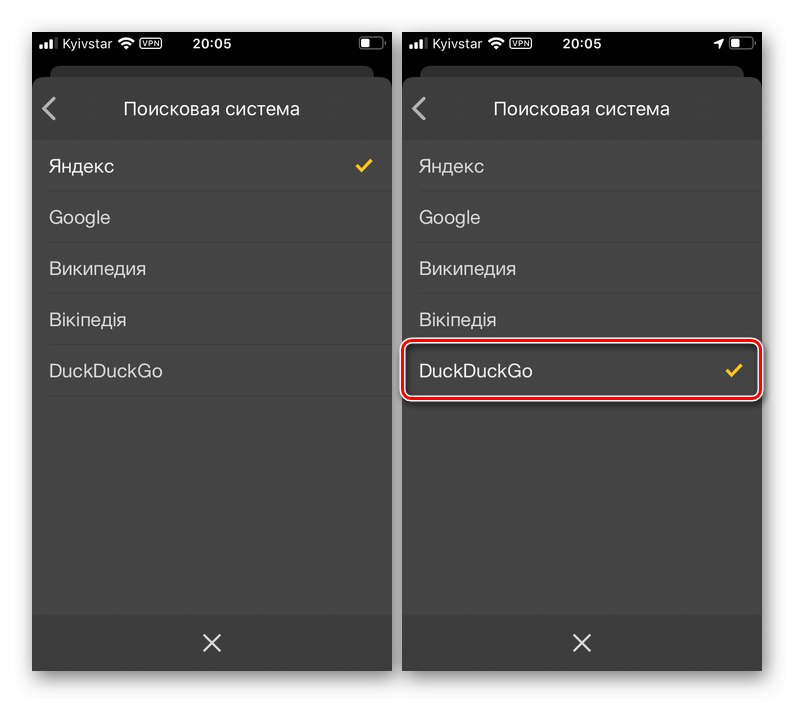Вариант 1: Компютър
Промяна на търсачката в уеб браузъра Yandex за компютър се извършва буквално в три прости стъпки.
- Отворете главното меню на програмата и отидете на "Настройки".
- Уверете се, че сте в раздела "Основни настройки", превъртете малко надолу и следвайте връзката „Настройки на търсачката“.
- Разгънете падащия списък под елемента „Търсачка по подразбиране“ и изберете предпочитаната от вас услуга.
![Избор на търсачка по подразбиране в Yandex Browser]()
Вторият възможен вариант е малко по-нисък, в блока „Други търсачки“ задръжте курсора на мишката върху желаното име и кликнете върху връзката, която се показва Използвайте по подразбиране.
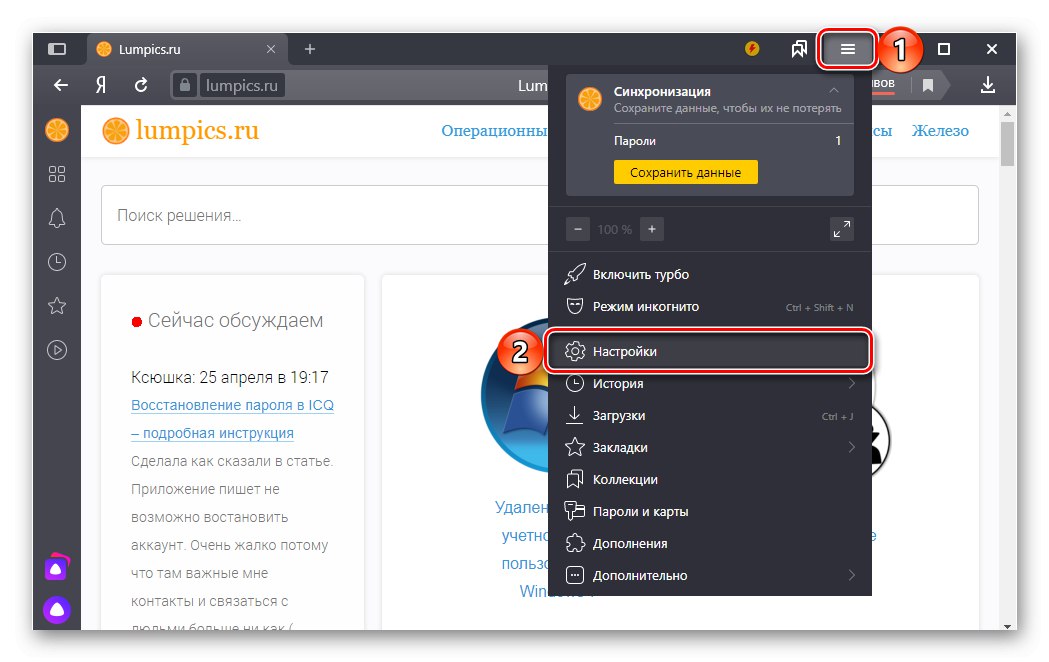
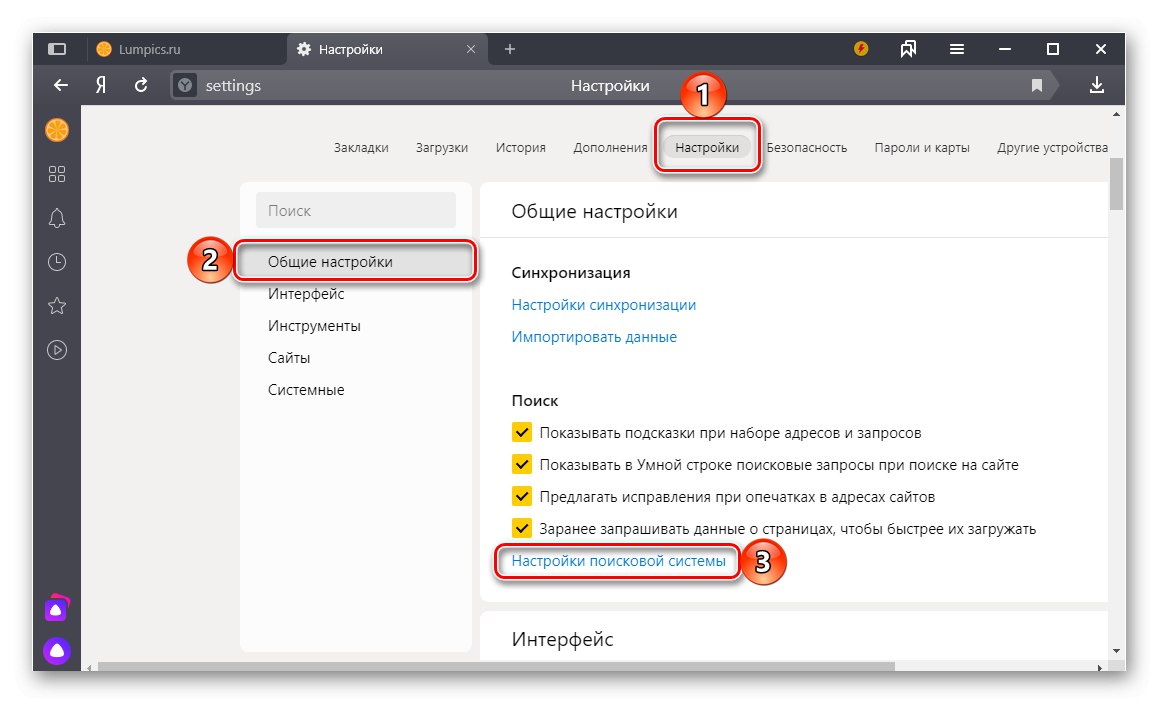
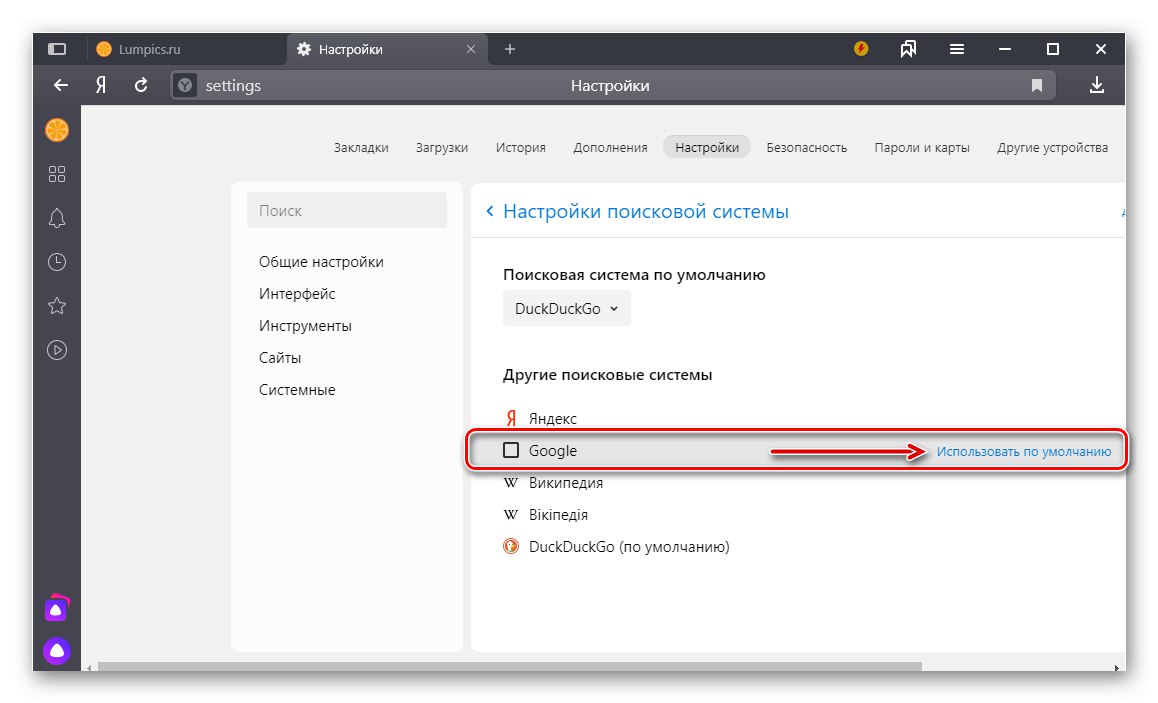
Отсега нататък избраната от вас търсачка ще се използва като основна в браузъра Yandex.
Добавяне на нова търсачка
В допълнение към търсачките, налични в Yandex Browser, има и някои други, по-малко популярни, но все още търсени сред определени групи потребители. Можете да ги добавите към списъка, за да ги използвате по подразбиране по следния начин:
- Повторете стъпките, описани в стъпки № 1-2 от предишната инструкция. Веднъж в раздела „Настройки на търсачката“ уеб браузър, щракнете върху надписа, разположен в горния десен ъгъл Добавяне.
- Въведете необходимите данни в прозореца, който се появява. За Bing (търсачката на Microsoft) те изглеждат така:
- Име - Бинг
- Ключ - https://www.bing.com/
- Връзка с параметър% s вместо заявка - http://bing.com/?q=%s
Забележка: "Ключ" Е URL на началната страница на търсачката и може да се копира директно от браузъра. „Връзка с параметър% s вместо заявка“ могат да бъдат намерени независимо чрез добавяне на името на необходимата уеб услуга към тази заявка и използване на търсенето.
За да запазите направените промени, щракнете върху бутона Добавяне.
- Търсачката, която сте добавили, ще се появи в списъка с налични за избор в браузъра Yandex. Задръжте курсора на мишката върху името му и кликнете върху връзката Използвайте по подразбиране.
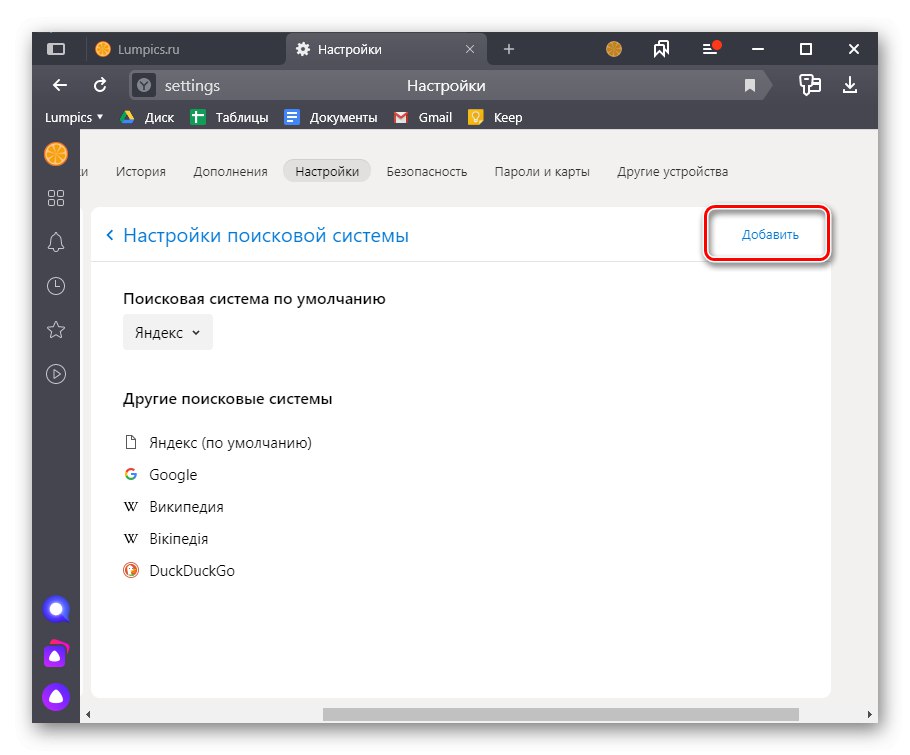
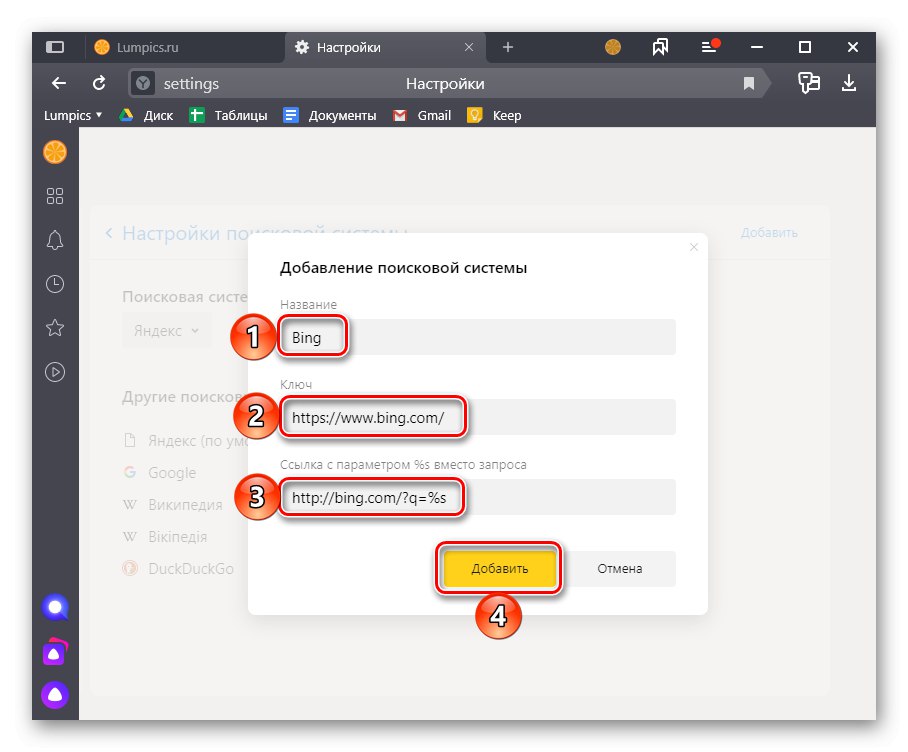
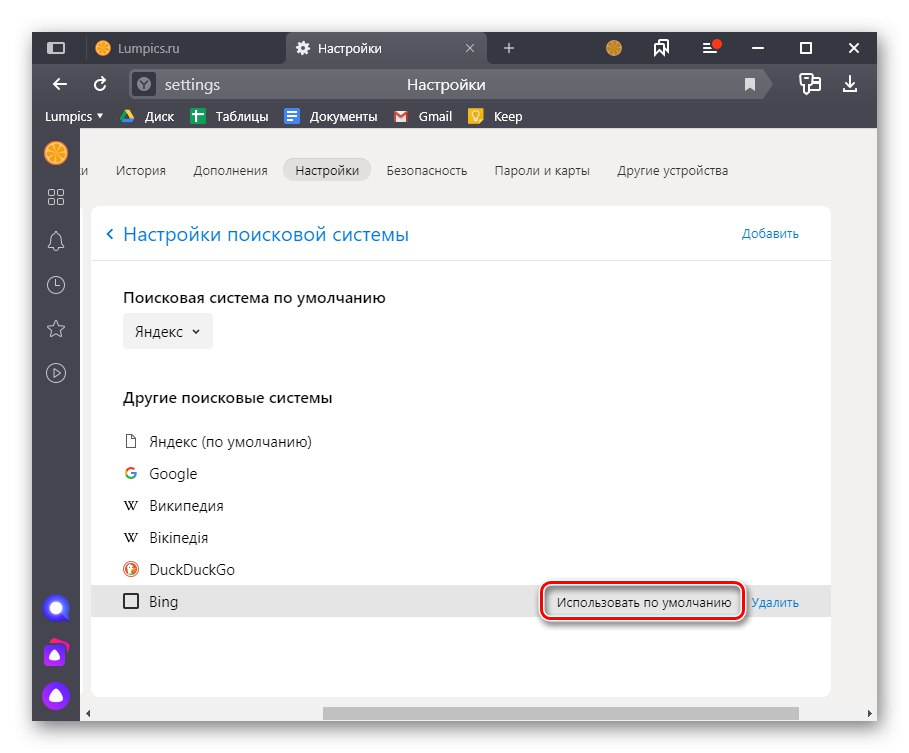
Прочетете също: Как да настроите Yandex Browser
Вариант 2: Мобилно устройство
Yandex Browser мобилни приложения за iOS и Android се различават един от друг само в малки детайли и затова по-нататък ще разгледаме решението на нашия проблем, като използваме примера на първия, не забравяйте да посочите основните нюанси за втория.
- Извикайте менюто на уеб браузъра, като докоснете трите точки в долния десен ъгъл.
- Превъртете горния блок с бутони малко наляво и изберете "Настройки".
![Отивате до настройки от менюто Yandex Browser на iPhone]()
Забележка: На Android за достъп до настройките на менюто трябва да превъртите нагоре, а не наляво.
- Намерете блока в списъка с налични параметри "Търсене" и отидете на подраздел "Система за търсене".
- Изберете услугата, която искате да използвате като система по подразбиране, като просто поставите отметка в квадратчето вдясно от нея (iPhone)
![Избор на търсачка по подразбиране в Yandex Browser на iPhone]()
или маркер в квадратче за отметка (Android).
- Промените, които правите, ще влязат в сила веднага, просто излезте от настройките. За съжаление мобилното приложение Yandex Browser не предоставя възможност за добавяне и използване на други търсачки, различни от представените в списъка.
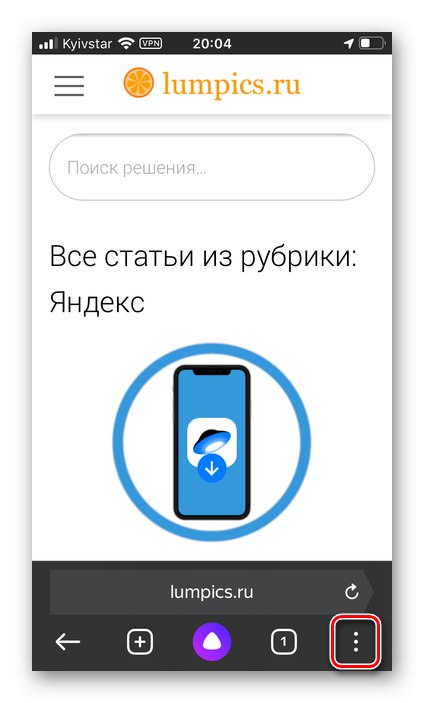
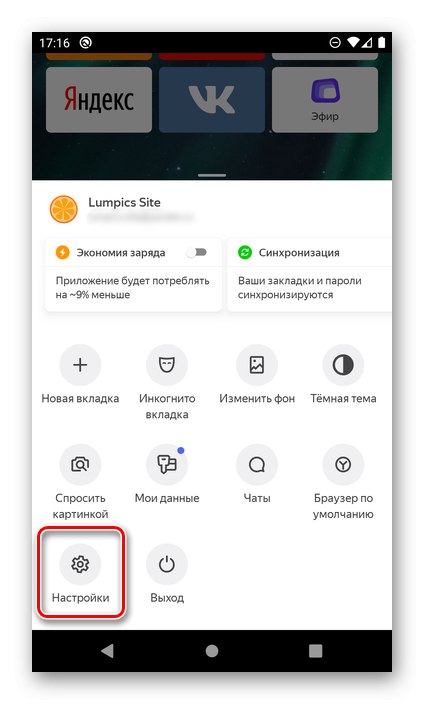
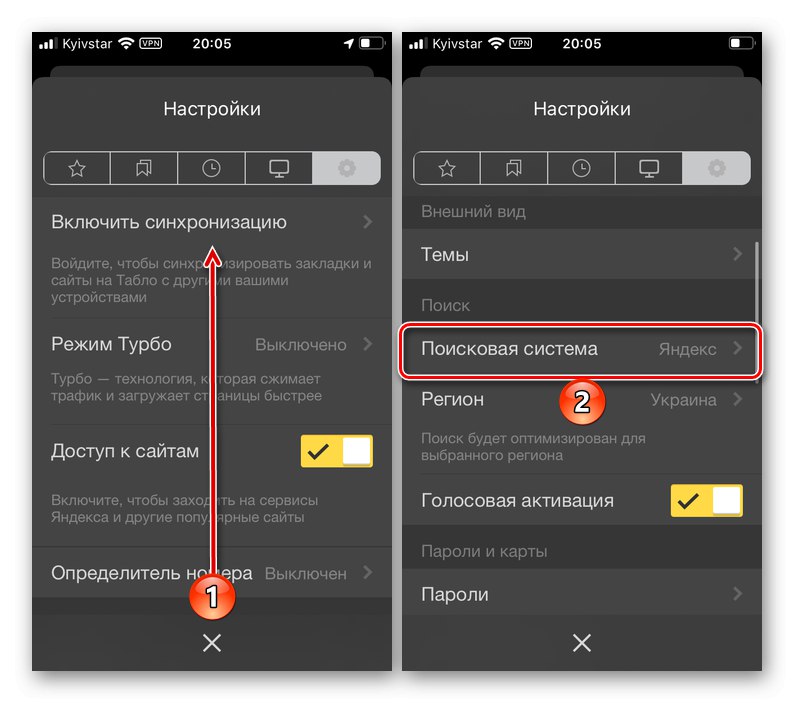
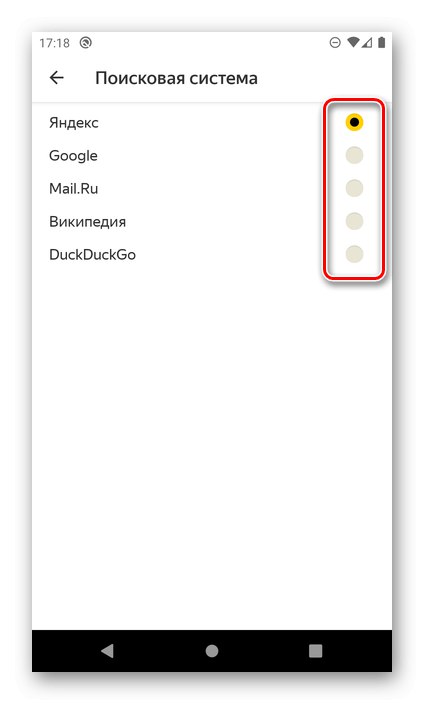
Прочетете също: Как да преглеждате историята в Yandex на телефона си